WPS演示插入图片的具体操作
今天小编给大家讲WPS演示插入图片的具体操作,有需要或者有兴趣的朋友们可以看一看下文,相信对大家会有所帮助的。
首先打开wps演示,在“插入”菜单中选择“图片”按钮,如下图所示:
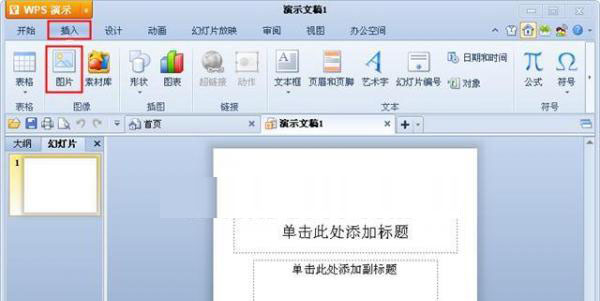
插入图片
点击“图片”按钮后,选择需要插入的图片后,点击“打开”按钮。
这时我们就在演示文稿中插入了上述图片,我们也可以将图片移动到你所需的地方。
以上就是WPS演示插入图片的具体操作了,大家都学会了吗?
今天小编给大家讲WPS演示插入图片的具体操作,有需要或者有兴趣的朋友们可以看一看下文,相信对大家会有所帮助的。
首先打开wps演示,在“插入”菜单中选择“图片”按钮,如下图所示:
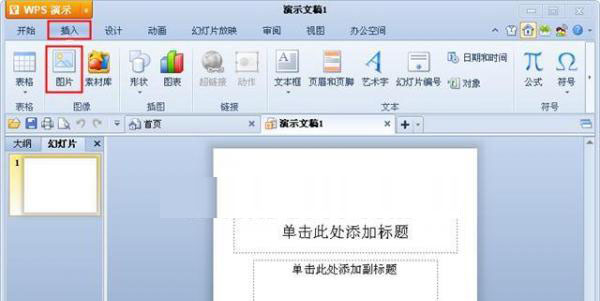
插入图片
点击“图片”按钮后,选择需要插入的图片后,点击“打开”按钮。
这时我们就在演示文稿中插入了上述图片,我们也可以将图片移动到你所需的地方。
以上就是WPS演示插入图片的具体操作了,大家都学会了吗?
下文主要讲解的是wps幻灯片中插入多个不同模板的具体操作,不知道怎么插入多个不同模板的小伙伴一起来看看本篇文章吧。
wps表格中如何制作三线表呢?想必不少小伙伴不知道如何操作,下面小编就为大家带来wps制作三线表的具体操作哦。
你们对水印并不陌生,在生活中水印是随处可见的,那想知道wps文字如何去水印吗?下面就是wps文字去水印的具体操作哦。
本文主要介绍了WPS表格如何添加文字说明?学习起来非常容易,想要学习的朋友们可以跟着小编一起去看一看下文,希望能够帮助到大家。
今天小编给大家讲怎么关闭WPS热点?有需要或者有兴趣的朋友们可以看一看下文,相信对大家会有所帮助的。
本文主要介绍了WPS怎么输出PDF文档?学习起来非常容易,想要学习的朋友们可以跟着小编一起去看一看下文,希望能够帮助到大家。
小编今天给大家带来的是在WPS演示中插入表格的具体步骤,下面就和小编一起来学习一下吧,希望能够帮助到大家。
你们晓得wps表格怎样自动更新日期吗?如果不了解,那就看一看wps表格自动更新日期教程,希望大家喜欢。
wps是大家常用的一款办公软件,那wps怎样绘制三线表格呢?下面就是wps绘制三线表格的具体操作哦,一起来看看吧。
wps演示怎样使用朗读功能呢?对此不太清楚的,那就看一看wps演示使用朗读功能教程哦,希望大家能够得到帮助。
现在近视的人越来越多了,那想知道wps如何开启护眼模式吗?下面就是wps开启护眼模式的具体操作,感兴趣的一起来看看吧。
想知道WPS表格中如何画笔记本电脑图形吗?以下就是小编给大家整理的教程,赶紧来看看吧,希望能帮助到大家哦!
你是否想了解WPS表格中如何画出圆角箭头图形?下面就是WPS表格画出圆角箭头图形教程,赶紧来看一下吧。
WPS文字如何画两条相交的直线呢?不少小伙伴不知道如何操作,下面小编就为大家带来了画两条相交的直线的方法哦。
wps大家都接触过,那你们知道wps如何画弦形吗?不知道的就来看看wps画弦形的具体操作,感兴趣的小伙伴一起来看看吧。
有很多朋友不知道WPS如何画出五边形,那么下面小编将给大家讲解一下WPS画出五边形的方法哦,大家可以去下文看一看,相信是值得伙伴们学习的哦!
大家知道WPS如何画人的头像图形吗?如果不知道,那就看一看下文小编给大家讲解的内容,希望大家喜欢。
WPS表格中如何画虚尾箭头形状呢?下面就给你们分享一下WPS表格画虚尾箭头形状教程,希望对你们有所帮助。
大家知道WPS如何画一个圆角三角形吗?想不想学习一下WPS画圆角三角形教程呢?下面小编就带大家一起来看看吧。
大家知道WPS如何制作文字打字机效果动画吗?今天小编就来跟大家分享一下制作文字打字机效果动画的方法,大家可以去看一看哦。
steam好友网络无法访问怎么办?两招帮你轻松解决此问题!
2020-11-12Steam的下载速度慢怎么办?完美解决方法看这里!
2021-08-10CSGO怎么一键切换左右手?CSGO一键切换左右手指令这样玩
2021-02-05CSGO提示连接任意官方服务器失败怎么办?五大详细解决方法看这里!
2021-07-30打开steam为什么提示无法连接至steam网络?彻底解决方法教给你!
2020-11-27Steam如何共享游戏给好友-共享游戏注意事项
2021-09-23英雄联盟一进去就黑屏怎么办?4种方法解决英雄联盟黑屏
2021-01-19如何输入侠盗飞车5秘籍代码 GTA5全部秘籍有哪些
2021-09-15steam如何让好友看不见你玩游戏-steam状态设置
2021-12-09在玩坦克世界游戏时不能打字怎么办?两种问题解决方法全教给你!
2021-07-13